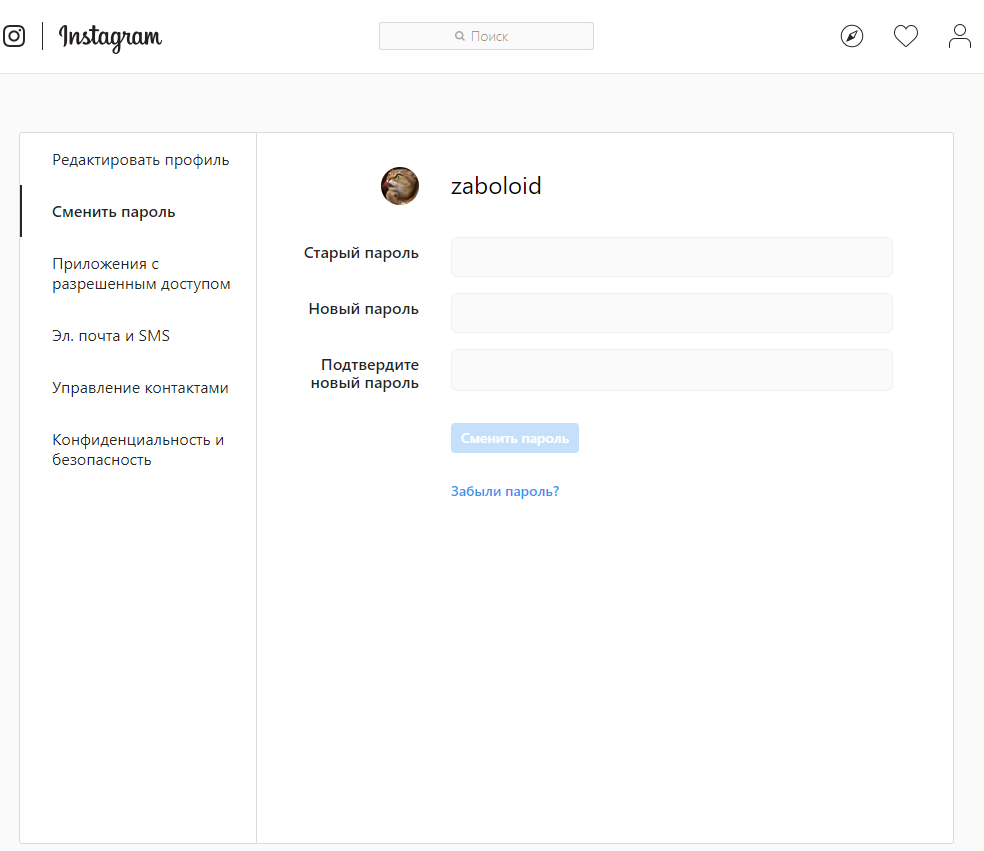Как в Инстаграме сменить пароль
Как посмотреть свой пароль или восстановить доступ к аккаунту, мы рассматривали в соответствующих статьях. Теперь рассмотрим, как поменять пароль в случае необходимости.
Смена пароля в Инстаграм
Процедура смены пароля минимально отличается на разных платформах, но для удобства разберем их отдельно.
На Айфоне и Андроиде
Для начала зайдите в свой профиль, нажав на соответствующий значок в правом нижнем углу экрана. Он может выглядеть как схематичный человечек или как ваша аватарка.
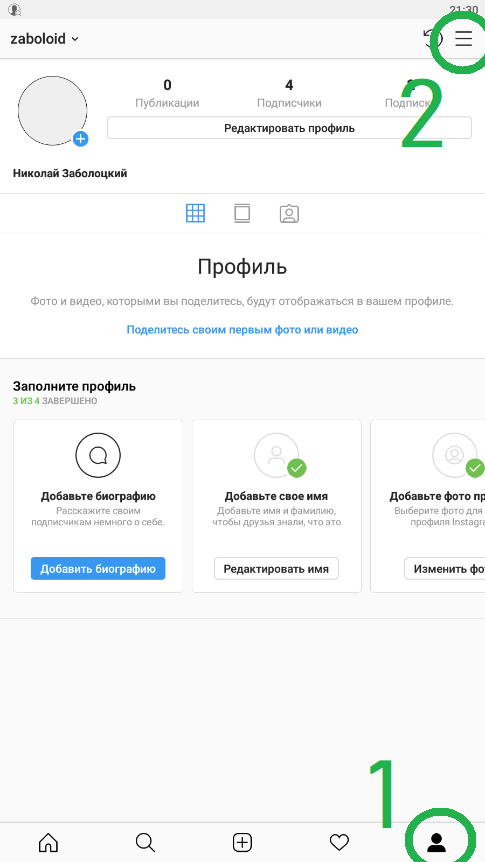
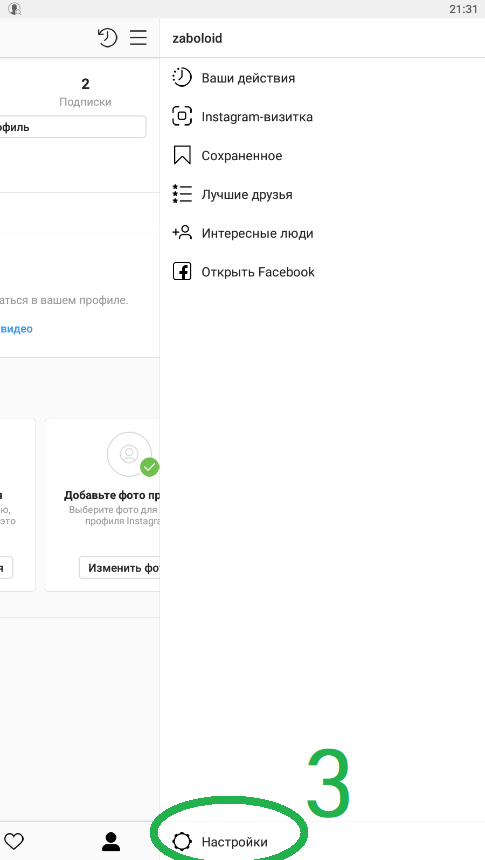
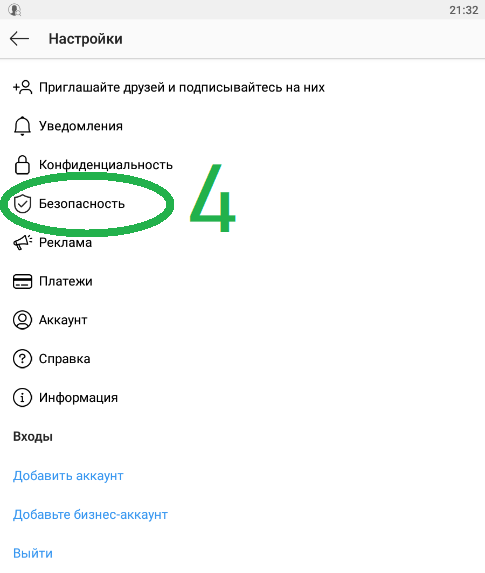
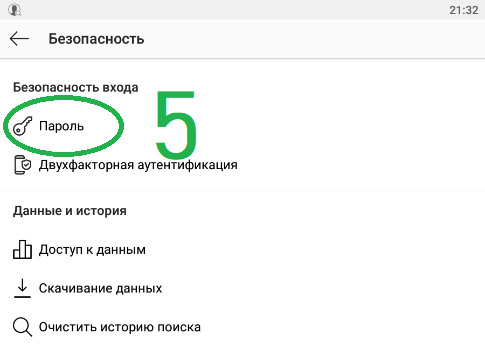
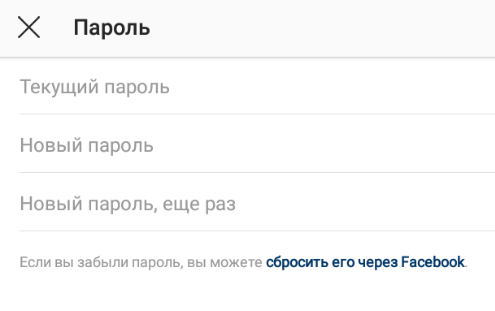
На компьютере
Если вы заходите в Инстаграм через Блюстакс, то процесс не будет отличаться от того, что мы делали на телефоне.
В официальном приложении всё выглядит чуть-чуть по-другому, но тоже очень похоже. Так же нажимаем на «человечка», чтобы зайти в профиль.
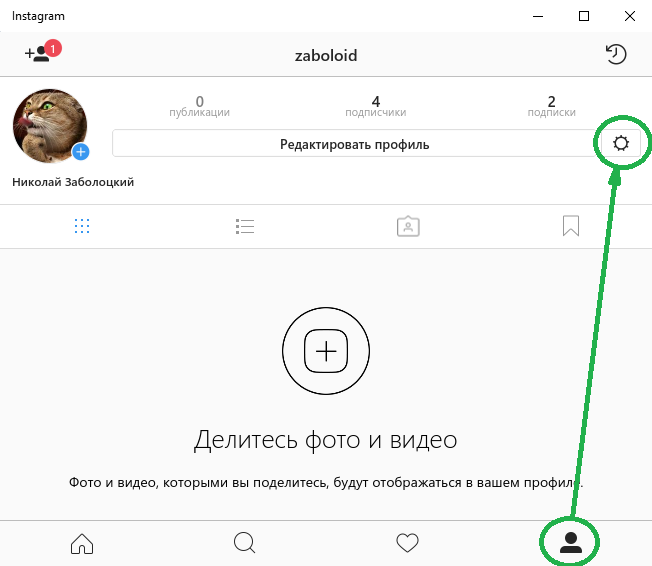
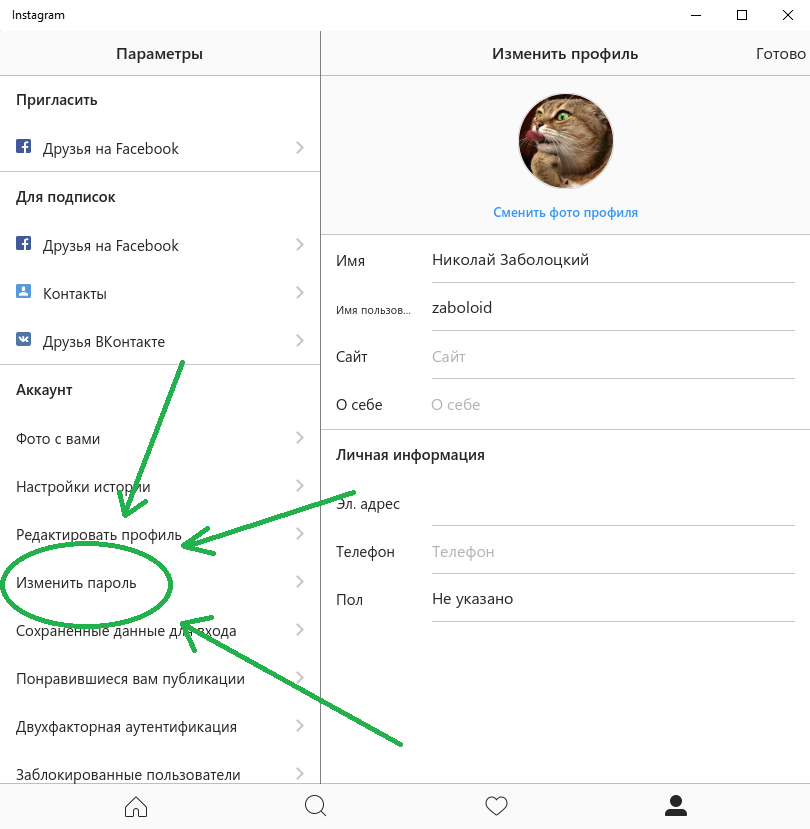
Иногда левую часть не видно, когда окно слишком маленькое. В этом случае надо просто потянуть мышкой за угол, чтоб увеличить окно.
Официальное приложение работает только на Windows 10. Если у вас другая версия Windows или оф. приложение по каким-то причинам вам не нравится, то можно поменять пароль в Инстаграме через браузер.
Вот так я изменил пароль при помощи расширения для Chrome.
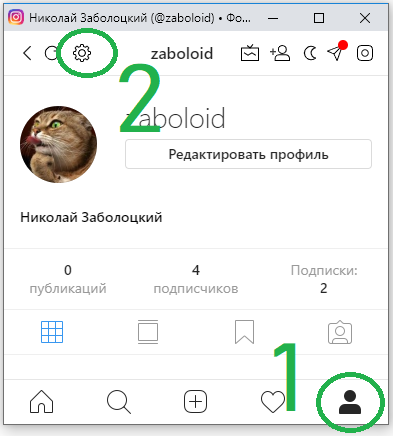
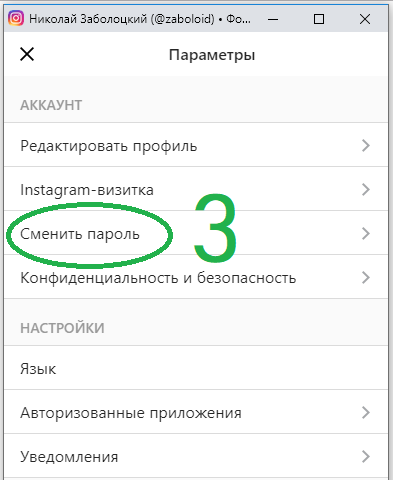
Также можно воспользоваться любым другим браузером:
- заходим на адрес instagram.com;
- жмем на «человечка»;
- «Настройки»;
- «Сменить пароль».
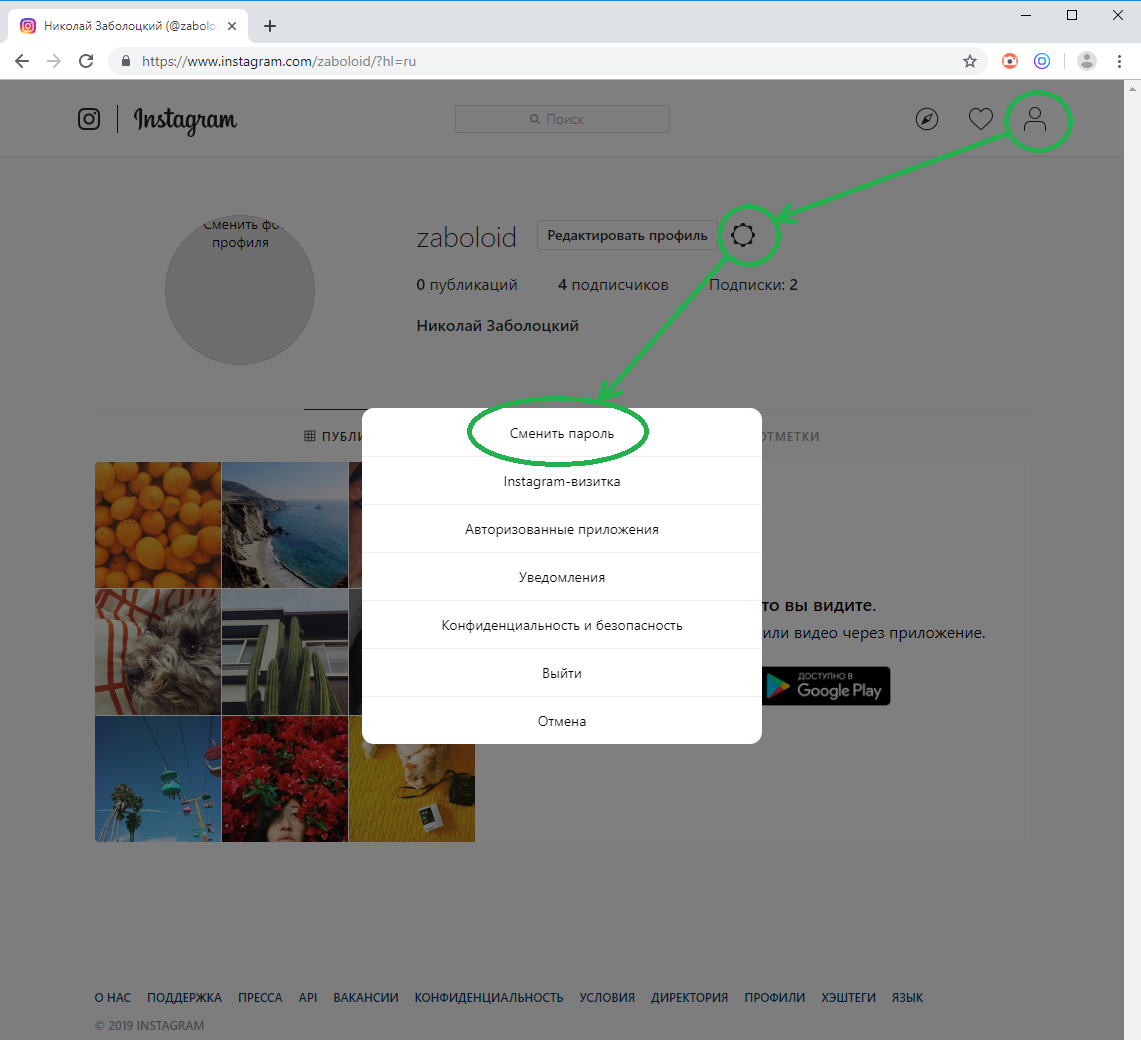
Очень быстро. Если хотите чуть помедленней, то вместо настроек жмите «Редактировать профиль» и меняйте пароль там.